Varför bry sig om konverteringen? Blu-ray-skivor erbjuder högkvalitativt innehåll, vilket är utmärkt för hemmaunderhållning. Det är dock inte så bekvämt när du vill titta på dina bärbara enheter. H.264-kodeken ger utmärkt videokvalitet med minskad filstorlek jämfört med det ursprungliga Blu-ray-formatet. Det här inlägget visar dig två sätt att konvertera Blu-ray till H.264På så sätt kan du lagra och njuta av filmer utan att behöva bära med dig de fysiska skivorna. Eftersom H.264 stöds på alla mediaspelare och enheter kan du titta på dina filmer när som helst, var som helst. Så, utan ytterligare diskussion, låt oss fördjupa oss.
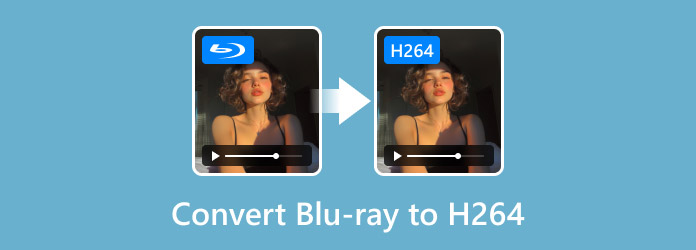
- Del 1. Vad är H.264
- Del 2. Konvertera Blu-ray till H264 med HandBrake
- Del 3. Konvertera Blu-ray till H264 med Blu-ray Master Free Blu-ray Ripper
Del 1. Vad är H.264

H.264, Advanced Video Coding eller MPEG-4 Part 10, är en standard för videokomprimering. Den är utvecklad av ITU-T Video Coding Experts Group och ISO/IEC JTC 1 Moving Picture Experts Group. H.264 är gjord för att leverera hög komprimering, perfekt för olika tillämpningar, inklusive Blu-ray-skivor. Den kan minska filstorlekarna avsevärt med minimal kvalitetsförlust. Den möjliggör smidigare streaming och snabbare nedladdningar.
Vad du bör veta mer om DivX:
- Stöder olika profiler och nivåer för olika applikationer.
- Kompatibel med flera enheter och plattformar, inklusive datorer.
- Kodar video från 240p låg upplösning till högkvalitativt 8K UHD-innehåll.
- Har felmotståndskraft för att förbättra uppspelningskvaliteten över opålitliga nätverk.
Fördelar
- Den erbjuder kodning och avkodning med låg latens.
- Den hanterar effektivt videor med både låg och hög upplösning.
- Den ger skarpare och tydligare bilder med samma bitrate.
Nackdelar
- Den saknar inbyggt HDR-stöd.
- Den är inte lämplig för 8K-videostreaming.
Del 2. Konvertera Blu-ray till H264 med HandBrake
Handbroms är en populär programvara för mediatranskodning som erbjuder avancerade funktioner för att konvertera Blu-ray till H.264. Denna programvara erbjuder en omfattande anpassningsbar konvertering, så att du kan konfigurera videoinställningar. Nu, en liten varning: HandBrake kan inte dekryptera kopieringsskyddade Blu-ray-skivor direkt. Du måste först dekryptera och extrahera Blu-ray-innehållet med hjälp av programvara från tredje part innan du importerar det till HandBrake.
Steg 1.Ta Blu-ray-skivan och lägg den i datorns externa Blu-ray-enhet. Starta HandBrake och välj Fil alternativet att lägga till Blu-ray-skivan från enheten. Medietranskodern kommer att skanna skivan och visa alla tillgängliga titlar.
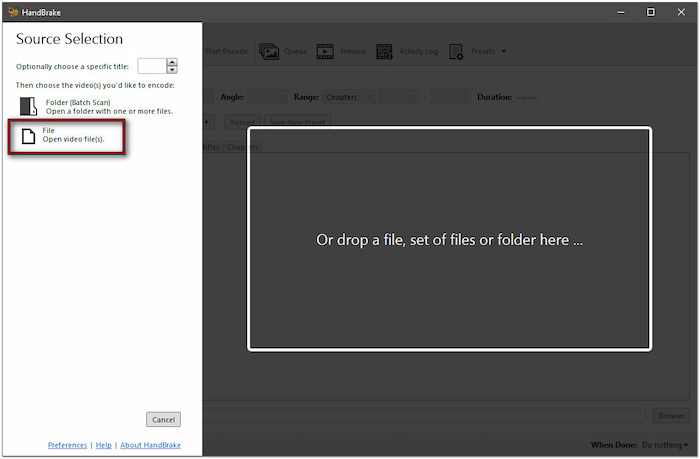
Viktig notering: Om din Blu-ray-skiva är krypterad, dekryptera den innan konvertering. För att inte tala om att HandBrake inte enbart stöder krypterade Blu-ray-skivor. Så du måste först dekryptera skivan med hjälp av programvara som MakeMKV.
Steg 2.Konfigurera videoinställningarna för H.264 för att säkerställa högkvalitativ utsignal. Välj Super HQ 1080p30 surround istället för standardalternativet i avsnittet Förinställning. Växla till fliken Video och ställ in Videokodaren på H.264 (x264).
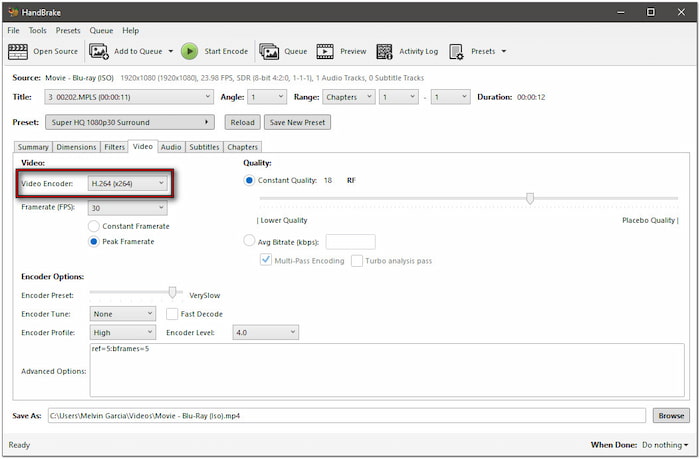
Steg 3.När du är klar med konfigureringen av videoinställningarna, växla till fliken Sammanfattning. Klicka på rullgardinsmenyn Format och välj MP4 som utdataformat. Gå till fältet Spara som och klicka på Bläddra för att ange sökvägen till destinationen. Klicka sedan på Starta kodning för att konvertera Blu-ray-skivan.
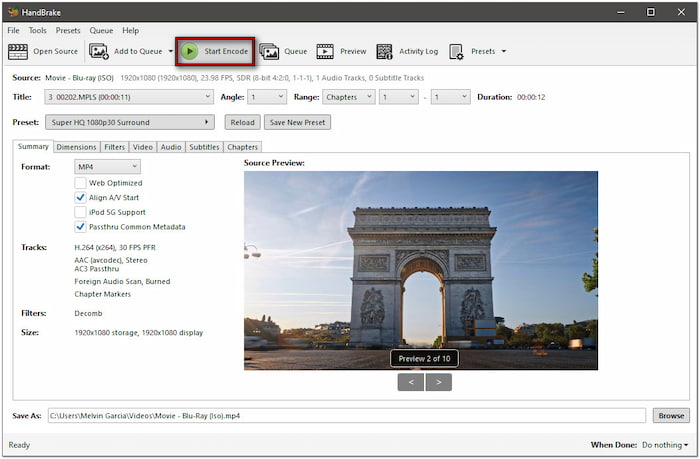
HandBrake är ett kraftfullt men obekvämt alternativ för Blu-ray-konvertering. Eftersom det inte kan dekryptera Blu-ray-skivor på egen hand måste du installera programvara från tredje part för att dekryptera skivan. Men om du är villig att gå igenom de extra stegen erbjuder HandBrake ett avancerat kodningssystem.
Del 3. Konvertera Blu-ray till H264 med Blu-ray Master Free Blu-ray Ripper
Blu-ray Master Gratis Blu-ray Ripper är bland de mest rekommenderade gratisverktygen för Blu-ray-konvertering. Det finns tillgängligt för nedladdning på Windows 11/10/8 och macOS 10.12 eller senare. Det är utformat för att konvertera Blu-ray-skivor till över 500+ digitala format kodade i H.264-kodek. Det stöder Blu-ray-skivor från region A, B och C och kan hantera de flesta kopieringsskydd utan problem.
Dessutom låter den dig välja mellan H.264 och H.265 för optimerad komprimering och kvalitet. Dessutom stöder den sammanslagning av flera videor till en enda fil eller val av specifika titlar för konvertering. Utöver sin primära funktion har Blu-ray Master Free Blu-ray Ripper en inbyggd videoredigerare. Den har viktiga verktyg för klippning, beskärning, lägga till videoeffekter etc.
Så här konverterar du Blu-ray till H.264:
Steg 1.Skaffa Blu-ray Master Free Blu-ray Ripper från den officiella webbplatsen eller klicka på den kostnadsfria nedladdningen nedan. Installera Blu-ray-rippningsprogramvaran och slutför installationen. När det är klart, sätt i skivan i din externa Blu-ray-enhet och öppna programvaran.

Gratis nedladdning
För Windows
Säker nedladdning
Gratis nedladdning
för macOS
Säker nedladdning
Steg 2.Klick Ladda skiva i det övre högra hörnet för att importera Blu-ray-skivan från din externa enhet. Om du har en BDMV-mapp bland dina lokala filer väljer du Ladda BD-mapp från rullgardinsmenyn istället. Programvaran kommer att skanna Blu-ray-skivan och visa alla tillgängliga titlar efteråt.

Steg 3.När Blu-ray-skivan har identifierats kan du anpassa innehållet före konverteringen. Klicka på Redigera knappen för att komma åt redigeringsverktygen och använda dem för att:

Klämma: Trimma onödiga Blu-ray-scener, som öppningstexter, sammanfattningar, trailers etc.
Beskära: Ta bort ytterkanter eller svarta ränder genom att ändra bildförhållandet eller beskära fritt.
Effekt: Förbättra de grundläggande videoeffekterna, såsom ljusstyrka, kontrast, nyans och mättnad.
Vattenstämpel: Lägg till en text- eller anpassad bildvattenstämpel och justera storlek, stil och position.
Audio: Öka volymen till 200% för att åtgärda Blu-ray-innehållsdelen med scener med låg volym.
Steg 4.Klicka på rullgardinsmenyn Profil och gå till kategorin Allmän video. Välj MPEG-4-video (*.mp4) som använder H.264-kodning. H.264/MPEG-4 AVC Video-formatet (*.mp4) är dock bäst för rippningar av hög kvalitet. Klicka på Inställningar om det behövs för att konfigurera profilinställningar.

Notera: Utöver MPEG-4-video (*.mp4) erbjuder Blu-ray Master Free Blu-ray Ripper andra profilförinställningar. Alternativen inkluderar 4K H.264/MPEG-4 AVC-video (*.mp4), 4K H.264 TS-video (*.ts), 4K H.264 FLV-video (*.flv) och mer.
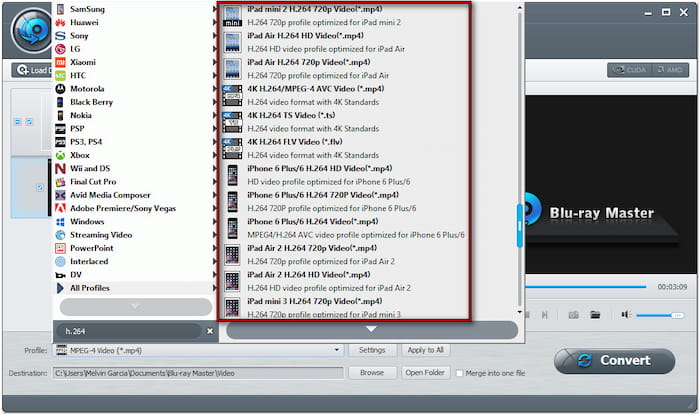
Steg 5.Gå till fältet Mål och klicka på Bläddra för att ange utdatakatalogen. När sökvägen till målkatalogen har angetts klickar du på Konvertera för att dekryptera och rippa Blu-ray-skivan. Programvaran förbereder Blu-ray-skivan för H.264-konvertering.
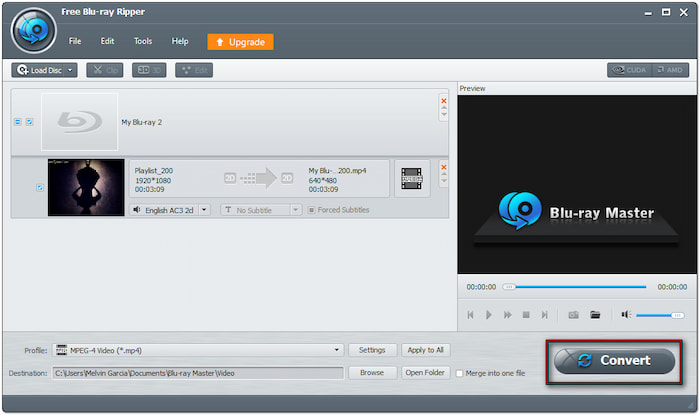
Blu-ray Master Free Blu-ray Ripper är en välkänd programvara för att konvertera Blu-ray-skivor. Den kan behålla den ursprungliga Blu-ray-kvaliteten även efter komprimering. Den är mer tillförlitlig eftersom den inte har några tidsbegränsningar.
Behöver du en mediaspelare för dina videor kodade i H.264? Utforska topprankade H.264-spelare här.
Avslutar
Att veta hur man konvertera Blu-ray till H.264 är avgörande för att njuta av filmer på olika enheter. H.264 säkerställer högkvalitativ komprimering, vilket gör videor mer hanterbara i storlek samtidigt som de förblir visuellt imponerande. Även om HandBrake erbjuder avancerade kodningsinställningar kräver det ytterligare programvara för att dekryptera skyddade Blu-ray-skivor. Å andra sidan förenklar Blu-ray Master Free Blu-ray Ripper konverteringsprocessen med sitt stöd för krypterade skivor. Dessutom hanterar den effektivt regionlåsta Blu-ray-skivor och behåller den ursprungliga videokvaliteten.
Mer från Blu-ray Master
Rippa Blu-ray till digital

Rippa Blu-ray-skivor till alla video- och ljudformat med olika parametrar gratis på några minuter.
100% Säker. Inget virus.

